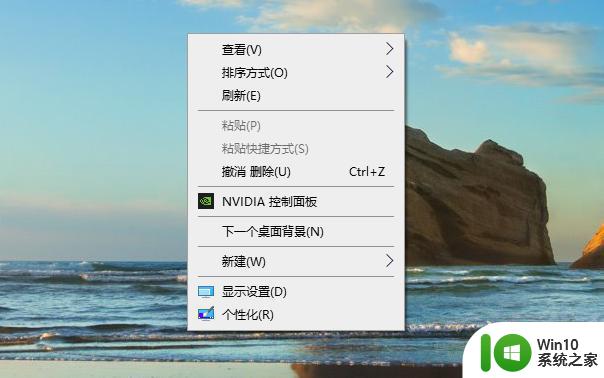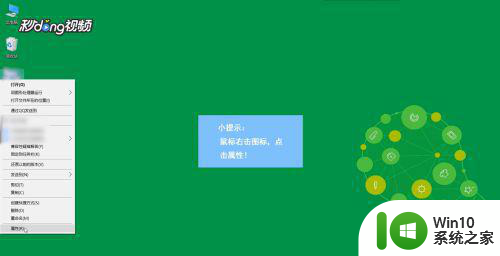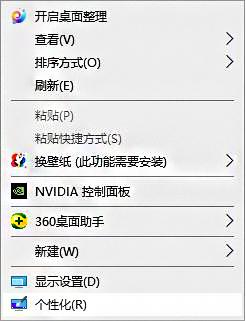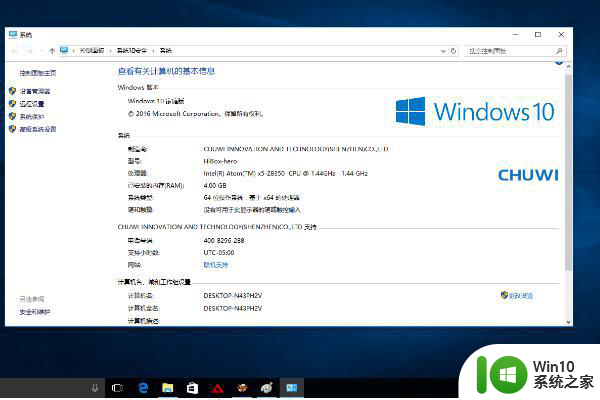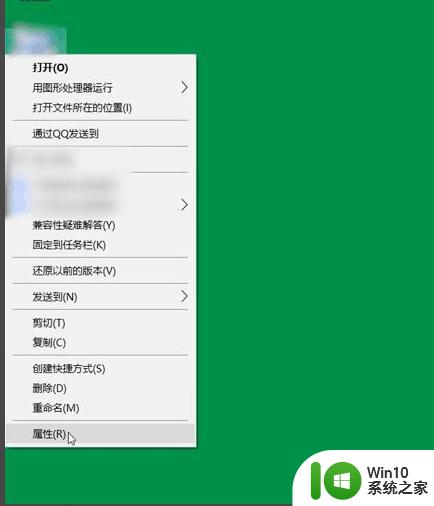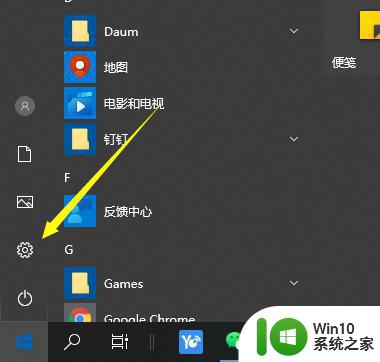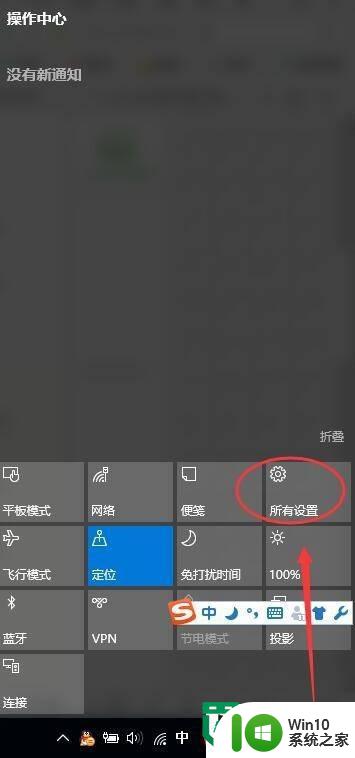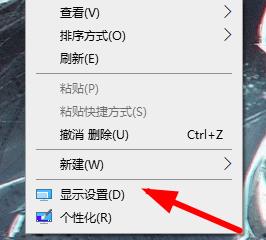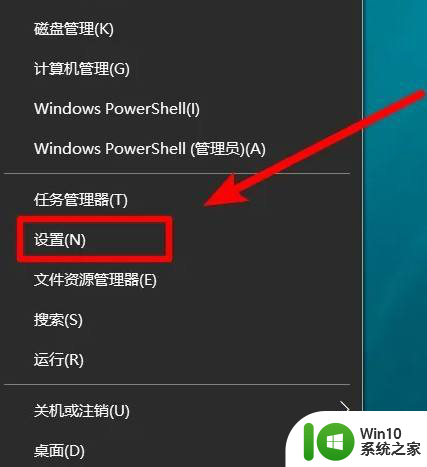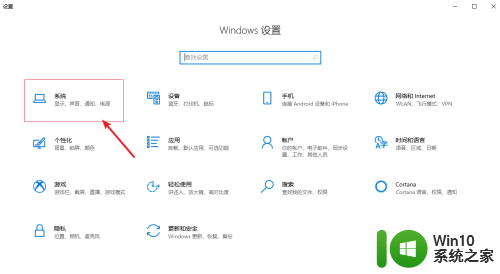win10软件分辨率太低如何调整 win10软件分辨率调整方法
在使用Windows 10时,有时候我们可能会遇到软件分辨率太低的问题,这给我们的使用体验带来了一定的困扰,幸运的是我们可以通过一些简单的调整方法来解决这个问题。调整Win10软件分辨率的方法多种多样,我们可以根据自己的需求和喜好来进行选择。接下来我们将介绍一些常用的调整方法,帮助大家提高软件分辨率,享受更好的视觉效果。
具体方法:
1、在桌面空白位置,鼠标右键点击,选择“显示设置”
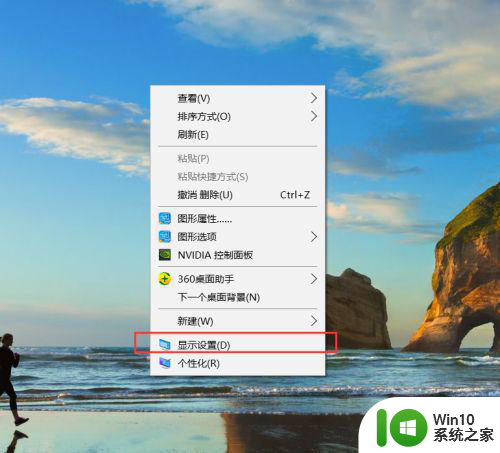
2、在显示设置界面中,点击下方的“高级显示设置”
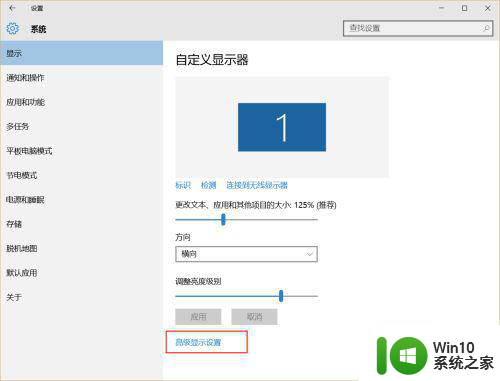
3、在高级显示设置界中,把分辨率设置成最佳,拖动到最后面,选择“文本和其他项目大小调整的高级选项”
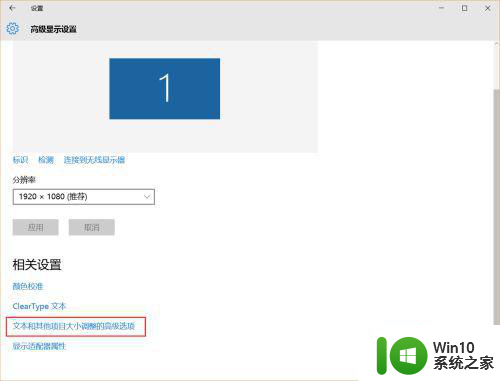
4、在“更改大小项目”中,点击蓝色字体的“设置自定义级别缩放”
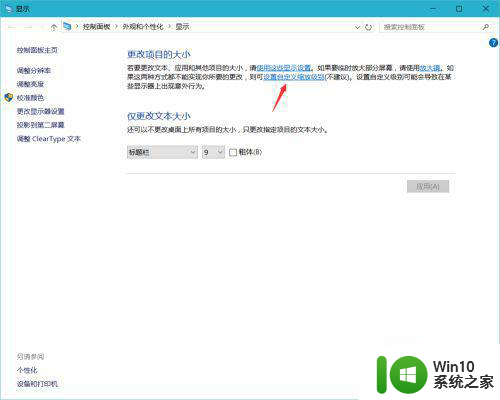
5、看自己的需要,可以将其设置为100%,代表正常缩放,也会有人喜欢将其设置为124%觉得更好,这里就将其设置为100%,如果不合适也可自定义
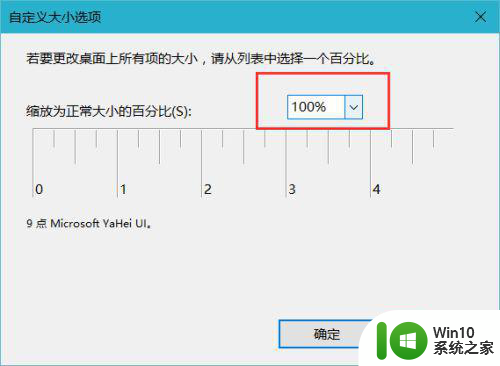
6、设置好后点击确定,然后回下如下图界面,再次点击应用,提示需要注销才能生效,点击立即注销即可,
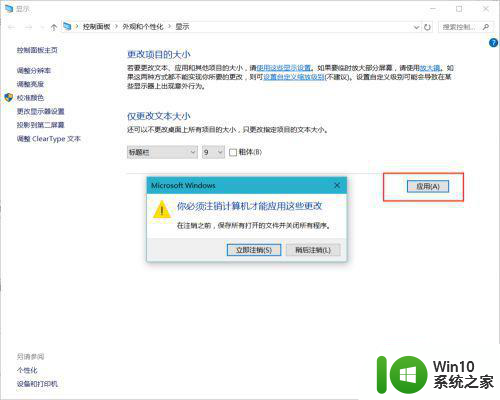
7、当然也可以使用到兼容性来设置,右键点击程序,选择属性,切换到兼容性,勾选高DPI设置时禁用显示缩放,还原软件的大小
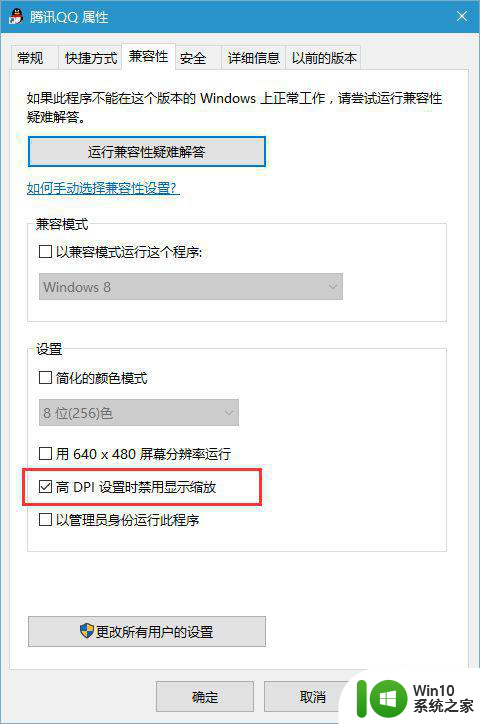
8、最后针对这个问题,有个工具Windows10_DPI_FIX.exe可以进行修复,选win8(第二个选项),拉伸率125%,点击“Apply”,重启即可
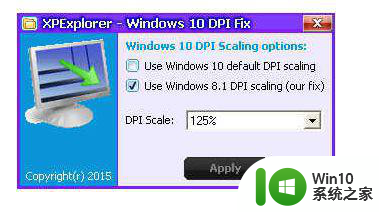
以上就是win10软件分辨率太低如何调整的全部内容,有需要的用户可以根据小编的步骤进行操作,希望对大家有所帮助。